Heim >häufiges Problem >Wie kann ich Websites auf meinem iPhone blockieren und entsperren?
Wie kann ich Websites auf meinem iPhone blockieren und entsperren?
- WBOYWBOYWBOYWBOYWBOYWBOYWBOYWBOYWBOYWBOYWBOYWBOYWBnach vorne
- 2023-05-09 18:16:087509Durchsuche

Wenn Sie Ihren Kindern Ihr iPhone geben, möchten Sie vielleicht die von ihnen besuchten Websites verwalten. Hier erfahren Sie, wie Sie Websites auf dem iPhone blockieren und entsperren.
Wenn Sie ein Elternteil sind und Ihrem Kind erlauben, ein iPhone zu verwenden, möchten Sie möglicherweise den Zugriff auf bestimmte Websites oder Gruppen von Websites nicht zulassen. In dieser oder einer ähnlichen Situation können Sie Websites auf dem iPhone sperren und entsperren.
Es könnte sich um eine Website zum Thema Erwachsene oder eine andere Website handeln, die Sie aus anderen Gründen blockieren möchten. Das Blockieren und Entsperren von Websites auf dem iPhone ist mit nur wenigen Fingertipps möglich.
In unserem Beispiel verwenden wir ein iPhone mit iOS 16.1 und der Funktion „Bildschirmzeit“.
So blockieren und entsperren Sie Websites auf dem iPhone
Mit der Bildschirmzeitfunktion auf dem iPhone können Sie bestimmte Websites blockieren, auf die andere nicht zugreifen sollen, wenn Sie ihnen Ihr Telefon übergeben. Nach dem Blockieren einer Site erhalten Benutzer eine Benachrichtigung, dass die Site nicht verfügbar ist.
So blockieren Sie Websites auf dem iPhone mithilfe der Bildschirmzeit:
- Öffnen Sie Einstellungen und tippen Sie auf die Option Bildschirmzeit .
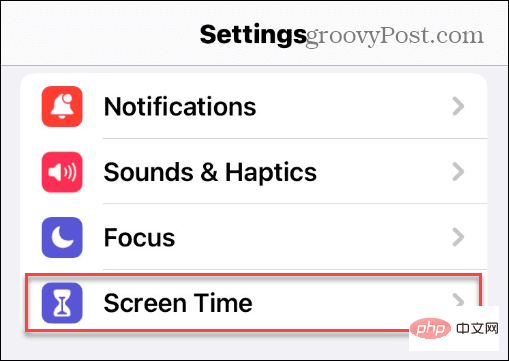
- Klicken Sie auf die Schaltfläche Bildschirmzeit einschalten .
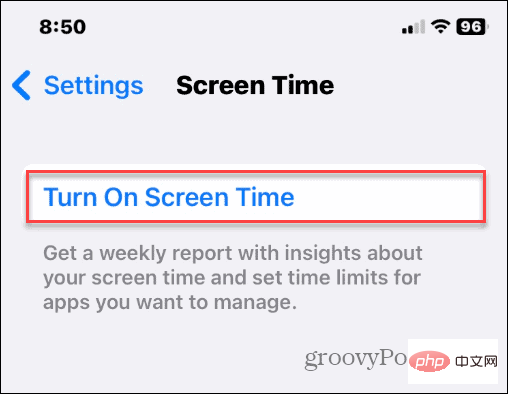
- Wenn die Benachrichtigung erscheint, tippen Sie auf die Schaltfläche „Bildschirmzeit einschalten“.
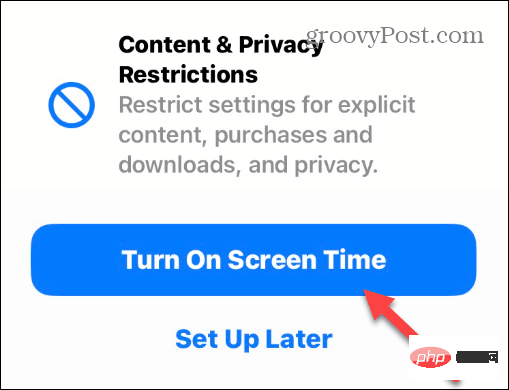
- Wählen Sie die Schaltfläche Das ist mein iPhone .
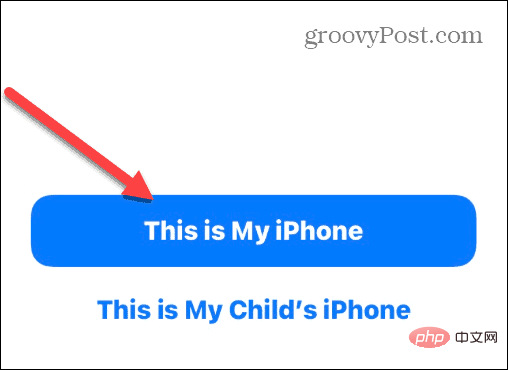
- Wählen Sie die Option Inhalts- und Datenschutzbeschränkungen.
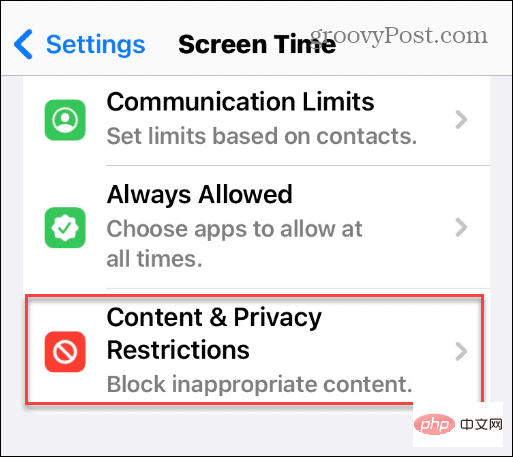
- Stellen Sie den Schalter Inhalts- und Datenschutzbeschränkungen auf die Position Ein .
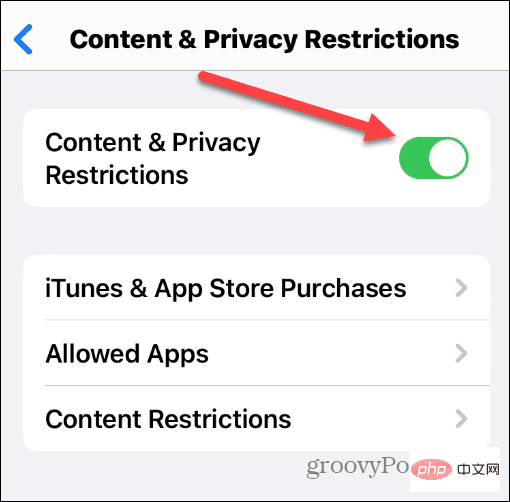
- Klicken Sie im Menü auf die Option Inhaltsbeschränkungen.
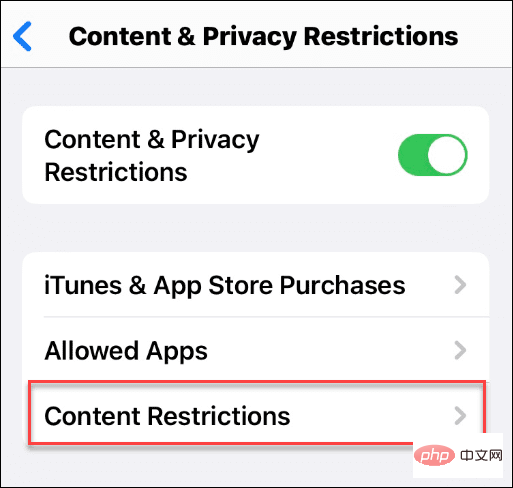
- Geben Sie Ihren Bildschirmzeit-Passcode ein.
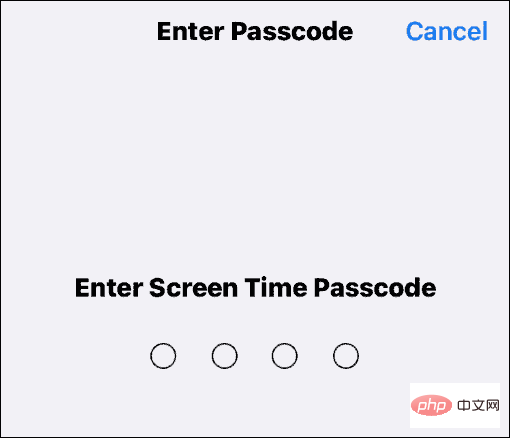
- Wischen Sie nach unten zum Abschnitt „Webinhalte“ und klicken Sie auf die Schaltfläche „Webinhalte“. Standardmäßig sollte dies „Uneingeschränkt“ sein.
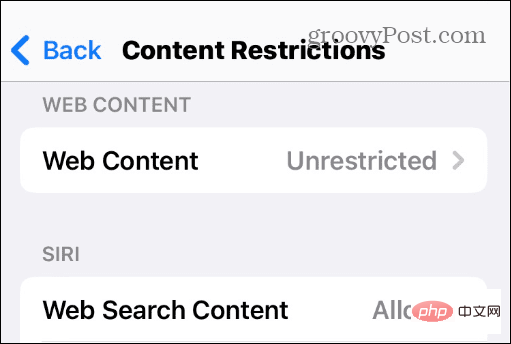 Geben Sie Ihren Screen Time-Passcode
Geben Sie Ihren Screen Time-Passcode - ein, um fortzufahren.
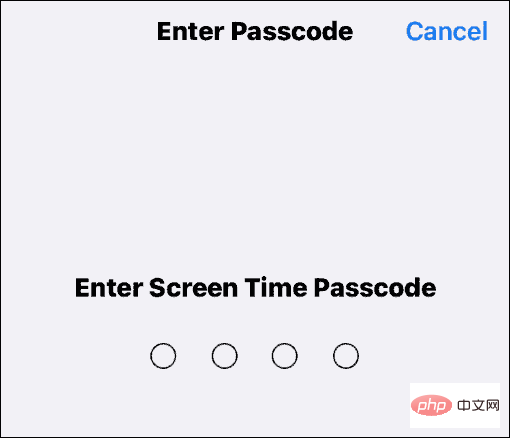 Wählen Sie nun die Option „ Websites für Erwachsene einschränken
Wählen Sie nun die Option „ Websites für Erwachsene einschränken - “, mit der Sie Websites blockieren oder bestimmte Websites passieren lassen können.
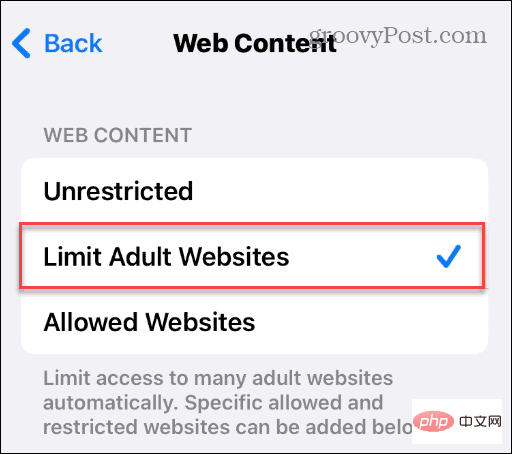 Während diese Option die Anzeige nicht jugendfreier Inhalte im auf Ihrem iPhone installierten Browser einschränkt, möchten Sie möglicherweise bestimmte Websites blockieren oder bestimmte Websites passieren lassen. Klicken Sie im Abschnitt „Nie zulassen“ auf „Site hinzufügen“.
Während diese Option die Anzeige nicht jugendfreier Inhalte im auf Ihrem iPhone installierten Browser einschränkt, möchten Sie möglicherweise bestimmte Websites blockieren oder bestimmte Websites passieren lassen. Klicken Sie im Abschnitt „Nie zulassen“ auf „Site hinzufügen“. -
Geben Sie die URL der Website ein, die Sie blockieren möchten, und tippen Sie zum Abschluss auf auf Ihrer Tastatur.
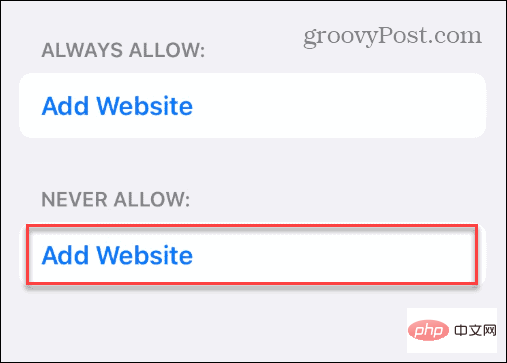
-
Konfigurieren Sie Ihre Blacklist für die Bildschirmzeit. Wenn Sie weitere Websites zur Sperrliste hinzufügen möchten, gehen Sie zum selben Ort und fügen Sie sie hinzu. Wenn Sie eine Website später zulassen möchten, können Sie sie aus der Liste „
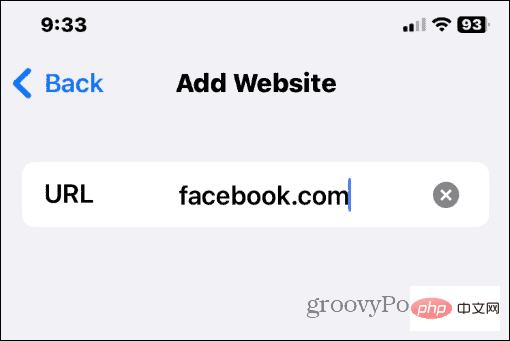 Nie zulassen “ entfernen.
Nie zulassen “ entfernen.
Im Screenshot unten haben wir beispielsweise Facebook und Twitter dauerhaft blockiert und PBS Kids immer durchgelassen.
Wenn Sie die Website außerdem immer zulassen möchten, wählen Sie im Abschnitt „
Immer zulassen
“ die Option „Website hinzufügen“ und geben Sie die URL ein.Wenn die Person versucht, auf eine von Ihnen blockierte Website zuzugreifen, wird die Seite nicht gestartet. Stattdessen wird eine Begrüßungsseite angezeigt, die den Benutzer darüber informiert, dass die Seite eingeschränkt ist.
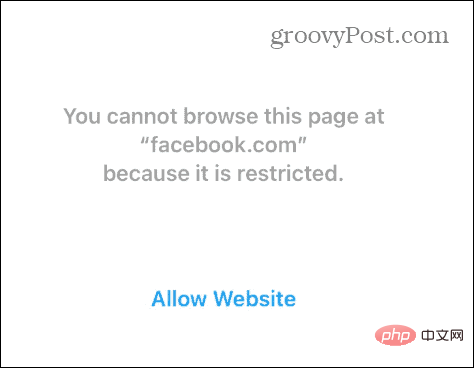
Es ist auch wichtig zu beachten, dass Safari (und andere Browser) auch den Link „Websites zulassen“ anzeigen. Wenn sie jedoch auf diesen Link klicken, wird ein Bildschirm angezeigt, in dem Sie nach Ihrem „Bildschirmzeit-Passcode“ gefragt werden . Daher müssen Sie sicherstellen, dass der Code privat ist und nicht leicht erraten werden kann. Ihr Kind oder eine andere Person muss Ihnen sein Telefon übergeben, damit Sie entscheiden können, ob die Website entsperrt oder eingeschränkt werden soll. Bildschirmzeit nutzen
Zusätzlich zum Blockieren von Websites auf dem iPhone können Sie mit Bildschirmzeit auch den Zugriff auf bestimmte Spiele und Apps, Store-Käufe, explizite Sprache und mehr blockieren.
Außerdem ist es wichtig zu beachten, dass nach dem Aufrufen einer Website, die mithilfe der Bildschirmzeit blockiert werden soll, diese letztendlich in allen auf Ihrem iPhone installierten Browsern blockiert wird. Daher können Benutzer blockierte Websites nicht mit anderen Browsern wie Google Chrome oder Firefox umgehen. Die einzige Möglichkeit, eine blockierte Website passieren zu lassen, besteht darin, Ihr Passwort zu verwenden, um sie vorübergehend passieren zu lassen, oder die URL aus dem Abschnitt „Blockierter Inhalt“ von Screen Time zu entfernen.
Websites sind nicht die einzigen Inhalte, die Sie auf dem iPhone blockieren können. Sie können beispielsweise unbekannte Anrufer blockieren, um Spam und andere unerwünschte Anrufe zu vermeiden. Darüber hinaus möchten Sie möglicherweise einen Kontakt auf Ihrem iPhone blockieren, wenn Sie nichts von jemandem hören möchten.
Das obige ist der detaillierte Inhalt vonWie kann ich Websites auf meinem iPhone blockieren und entsperren?. Für weitere Informationen folgen Sie bitte anderen verwandten Artikeln auf der PHP chinesischen Website!

